![Použijte bzučák na Magicbit [Magicblocks]: 4 kroky Použijte bzučák na Magicbit [Magicblocks]: 4 kroky](https://i.howwhatproduce.com/images/002/image-3511-j.webp)
Obsah:
- Autor John Day [email protected].
- Public 2024-01-30 08:18.
- Naposledy změněno 2025-01-23 14:38.
Tento tutoriál vás naučí používat bzučák na Magicbit pomocí Magicblocks. Jako vývojovou desku v tomto projektu, který je založen na ESP32, používáme magicbit. V tomto projektu lze tedy použít jakoukoli vývojovou desku ESP32.
Zásoby
Magicbit - Pro
Krok 1: Příběh
Ahoj a vítej, tento tutoriál vás naučí používat bzučák na Magicbit pomocí Magicblocks.
K dosažení tohoto cíle existuje 1 hlavní způsob;
Pomocí Inject Block.
Nejprve se přihlaste ke svému účtu Magicblocks, Magicblocks je snadný vizuální programovací software pro programování vašeho magicbit. Kdokoli může naprogramovat svůj mikrořadič pomocí magicblocks.io a není třeba znalosti programování. Můžete se zdarma zaregistrovat.
Spusťte a otevřete hřiště.
Dále se ujistěte, že je váš Magicbit připojen k internetu a zapojen a také propojen s vaším účtem prostřednictvím Správce zařízení.
Vše hotovo? poté přejděte dolů na metodu 1
Seznam požadovaných položek
Magicbit: Magicbit je integrovaná vývojová platforma založená na ESP32 pro učení, prototypování, kódování, elektroniku, robotiku, IoT a navrhování řešení.
Krok 2: Nastavení bloku bzučáku



1. Přetáhněte blok bzučáku z části uzlů Magicbit do toku.
2. Poklepejte na blok Buzzer a zadejte nebo vložte své jedinečné ID zařízení na kartě Správce zařízení na svém účtu Magicblocks. [Tím se propojí bzučák na vašem Magicbitu s vaším účtem Magicblocks]
3. Frequency určuje frekvenci bzučáku.
4. Trvání určuje dobu trvání výstupu bzučáku.
Krok 3: Nastavte vstřikovací blok




(Tento uzel slouží k opakované aktivaci bzučáku mezi jednotlivými intervaly)
1. Přetáhněte blok injekce ze sekce vstupních uzlů v levé části obrazovky do toku.
2. Zkontrolujte, zda je typem užitečného zatížení časové razítko a zda je opakování nastaveno na interval.
3. Dále nastavte interval, který určí zpoždění mezi výstupy bzučáku.
[Volitelné] Importovat již nastavené uzly
Pokud jste měli problémy s nastavením uzlů, můžete pomocí funkce importu v Magicblocks získat uzly, které již byly nastaveny.
- Nejprve zkopírujte tento kód do schránky.
- Klikněte na nabídku možností v pravém horním rohu obrazovky.
- Dále najeďte kurzorem na podnabídku Import.
- Poté klikněte na schránku a vložte kód ze schránky do textového pole.
- Vyberte aktuální tok nebo nový tok a klikněte na Importovat.
DŮLEŽITÉ
Ujistěte se, že zadáte ID zařízení do vlastností uzlu Buzzer.
Krok 4: Konečně rozmístění bloků


- Spojte všechny bloky.
- Klikněte na tlačítko Nasadit v pravém horním rohu obrazovky.
- Bzučák se aktivuje podle dané frekvence, doby trvání a zpoždění.
-
Můžete změnit frekvence a získat jiný frekvenční výstup z bzučáku.
Odstraňování problémů
- Zkontrolujte, zda je váš Magicbit připojen k internetu.
- Zkontrolujte, zda je ID zařízení ve vlastnostech uzlu bzučáku správné.
Doporučuje:
Použijte tlačítka na Magicbit [Magicblocks]: 5 kroků
![Použijte tlačítka na Magicbit [Magicblocks]: 5 kroků Použijte tlačítka na Magicbit [Magicblocks]: 5 kroků](https://i.howwhatproduce.com/images/002/image-3504-j.webp)
Používejte tlačítka na svém Magicbit [Magicblocks]: Tento tutoriál vás naučí používat tlačítka na vašem Magicbit pomocí Magicblocks. Jako vývojovou desku v tomto projektu, který je založen na ESP32, používáme magicbit. V tomto projektu lze tedy použít jakoukoli vývojovou desku ESP32
Použijte snímač půdní vlhkosti s Magicbitem [Magicblocks]: 5 kroků
![Použijte snímač půdní vlhkosti s Magicbitem [Magicblocks]: 5 kroků Použijte snímač půdní vlhkosti s Magicbitem [Magicblocks]: 5 kroků](https://i.howwhatproduce.com/images/002/image-3506-j.webp)
Používejte snímač půdní vlhkosti s Magicbitem [Magicblocks]: Tento tutoriál vás naučí používat snímač půdní vlhkosti se svým Magicbitem pomocí Magicblocks. Jako vývojovou desku v tomto projektu, který je založen na ESP32, používáme magicbit. V tomto projektu proto lze použít jakoukoli vývojovou desku ESP32
Použijte ultrazvukový senzor s Magicbitem [Magicblocks]: 5 kroků
![Použijte ultrazvukový senzor s Magicbitem [Magicblocks]: 5 kroků Použijte ultrazvukový senzor s Magicbitem [Magicblocks]: 5 kroků](https://i.howwhatproduce.com/images/002/image-3508-j.webp)
Používejte ultrazvukový senzor s Magicbitem [Magicblocks]: Tento tutoriál vás naučí používat ultrazvukový senzor s Magicbitem pomocí Magicblocks. Jako vývojovou desku v tomto projektu, který je založen na ESP32, používáme magicbit. V tomto projektu lze tedy použít jakoukoli vývojovou desku ESP32
Dálkově ovládaný bzučák pro ztracené a nalezené: 4 kroky

Dálkově ovládaný bzučák pro ztracené a nalezené: Tento dvoudílný obvod se skládá z bzučáku a ovladače. Připojte bzučák k položce, kterou můžete často ztrácet, a pomocí tlačítka a knoflíku hlasitosti na ovladači aktivujte bzučák, když se položka ztratí. Bzučák a ovladač
Kvízový bzučák pomocí ATMEGA328P (Arduino) DIY: 3 kroky
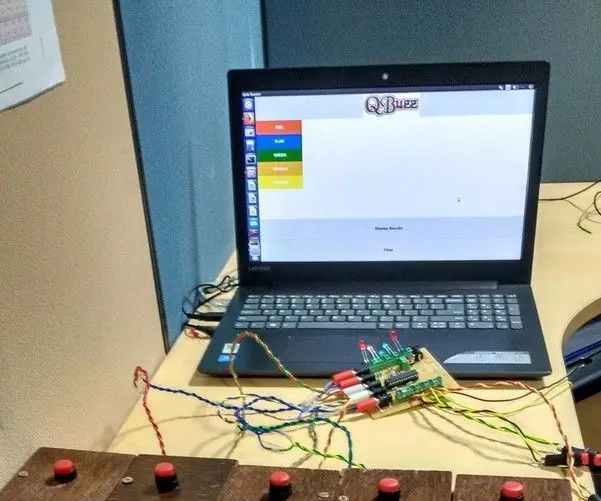
Kvízový bzučák pomocí ATMEGA328P (Arduino) DIY: V bzučákovém kole kvízových soutěží je otázka otevřena všem týmům. Osoba, která zná odpověď, nejprve zasáhne bzučák a poté na otázku odpoví. Někdy dva nebo více hráčů zasáhne bzučák téměř současně a je to
